Jenkins je open-source kontinuálně sestavovaný systém. Jedná se o serverovou aplikaci napsanou v Javě a obvykle běží jako služba na pozadí na počítačích se systémem Windows nebo Unix. Jenkins používáme k automatickému sledování změn našeho zdrojového kódu v úložišti. Jakmile někdo vloží své změny do centrálního úložiště zdrojového kódu, Jenkins analyzuje změny v nových zdrojových souborech. Pokud zjistí, že se zdrojový soubor od naší poslední kompilace změnil, Jenkins zahájí nové sestavení na našem serveru Continuous Integration Server.
Jenkins nám podstatně pomáhá se dvěma důležitými úkoly:
- Zajišťuje, že všichni vývojáři pracují s nejnovější verzí zdrojů projektu
- Upozorňuje všechny v případě, že se během sestavení nebo nasazení něco pokazí.
Jenkins podporuje mnoho různých nástrojů DevOps pro správu kódu (SCM), jako jsou BitBucket, Git, CVS, Mercurial, Perforce atd. Použitím Jenkins k dotazování na změny v našem úložišti zdrojového kódu se můžeme ujistit, že všichni vývojáři mají nejnovější kopii zdroje projektu a pracují s těmito čerstvými novými změnami.
Například vývojář A zkontroluje čerstvou verzi z hlavního systému řízení zdrojů projektu a jakmile provede nějaké změny v několika souborech, může poslat své místní odevzdání, aby je mohli používat ostatní vývojáři. Vývojář B mohl přibližně v tuto dobu upravovat stejný soubor a poté také vložila své změny do centrálního úložiště kódu. Kdykoli se náhle vývojář A pokusí zkontrolovat svou místní kopii projektu, bude upozorněn, že v centrálním úložišti kódu jsou k dispozici novější změny. To nás ušetří od stahování nedodělaných nebo neaktuálních změn od jiných vývojářů a občasné ztráty vlastních úprav.
V této příručce vás provedeme procesem instalace a konfigurace serveru Jenkins na počítači Rocky Linux 8. Tato příručka platí také pro další operační systémy Red Hat Linux a SUSE Linux.
Předpoklady
- Server s čerstvou instalací Rocky Linux 8 s minimálně 1 GB RAM. 10 GB volného místa pro každý dokovací kontejner, který Jenkins vytvoří.
- Uživatel bez oprávnění root s právy sudo.
- Tato příručka předpokládá, že váš server má přístup k internetu, buď prostřednictvím přímého připojení, nebo přes upstream router/proxy.
Krok 1:Aktualizace systému
První věc, kterou musíme udělat, je aktualizovat náš systém. Je důležité mít čistý štít tím, že aktualizujete všechny existující balíčky na našem počítači.
sudo dnf update
nebo
sudo yum update
Restartování systému se doporučuje, pokud jste aktualizovali některé důležité systémové balíčky, jako je jádro, aby bylo zajištěno, že změny budou správně aplikovány.
sudo reboot now
Přihlaste se pomocí stejného uživatele bez oprávnění root a pokračujte dalším krokem.
Krok 2:Instalace Java
Jenkins vyžaduje ke spuštění Java Development Kit (JDK), takže jej budeme muset nainstalovat. JDK je balíček ve většině distribucí Linuxu, který obsahuje Java Runtime Environment (JRE) a další nástroje pro spouštění/vývoj aplikací a knihoven napsaných v programovacím jazyce Java.
JDK 11 i JDK 8 jsou k dispozici v oficiálním repozitáři Rocky Linux 8. Můžete zkontrolovat, která verze JDK je ve vašem systému dostupná, zadáním příkazu níže.
sudo dnf search java-*-openjdk
Měli byste vidět výstup podobný tomu níže.

Jenkins lze spustit na JDK 11 i JDK 8, ale některé staré pluginy Jenkins nemusí být kompatibilní s JDK 11. Doporučuje se používat JDK 8. V tomto kroku nainstalujeme JDK 8 pomocí následujícího příkazu.
sudo dnf install java-1.8.0-openjdk -y
Jakmile je Java nainstalována, můžete ověřit, zda je software správně nainstalován, a to kontrolou jeho verze.
java -version
Měli byste vidět výstup podobný tomu níže.

Krok 3:Přidání úložiště Jenkins
Balíček Jenkins není součástí oficiálního repozitáře Rocky Linux 8. Chcete-li si balíček stáhnout a nainstalovat z něj, musíte do systému přidat úložiště Jenkins. Budeme používat oficiální úložiště Jenkins poskytované týmem Jenkins.
sudo dnf install wget -y
sudo wget -O /etc/yum.repos.d/jenkins.repo https://pkg.jenkins.io/redhat-stable/jenkins.repo
Nyní přidejte klíč GPG pro úložiště pomocí příkazu rpm.
sudo rpm --import https://pkg.jenkins.io/redhat-stable/jenkins.io.key
Pomocí následujícího příkazu zkontrolujeme, zda bylo úložiště úspěšně přidáno nebo ne.
sudo dnf repolist
Pokud vše proběhlo správně, měli byste vidět výstup podobný tomu níže.

Krok 4:Instalace serveru Jenkins
Než budete moci nainstalovat server Jenkins, aktualizujte úložiště pomocí následujícího příkazu:
sudo dnf update -y
Nyní můžete nainstalovat server Jenkins zadáním následujícího příkazu.
sudo dnf install jenkins -y
Pokud se po zadání výše uvedeného příkazu na obrazovce neobjeví žádná chyba nebo žádná konkrétní zpráva, znamená to, že instalace Jenkins je úspěšná. Chcete-li zkontrolovat, zda je vše úspěšně nainstalováno, spusťte následující příkaz:
sudo systemctl status jenkins
Výstup tohoto příkazu by měl být něco takového.
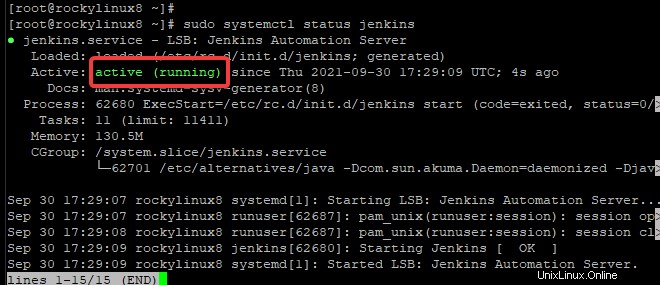
Pokud služba jenkins neběží, můžete ji spustit zadáním následujícího příkazu.
sudo systemctl start jenkins
Chcete-li povolit automatické spouštění služby jenkins při každém restartování systému, zadejte:
sudo systemctl enable jenkins
Krok 5:Konfigurace brány firewall
Pokud nainstalujete Jenkins na server za firewallem, budete muset otevřít některé porty jak ve firewallu, tak v hostitelském počítači, aby byl Jenkins přístupný.
Jenkins ve výchozím nastavení používá pro vzdálený přístup port 8080, takže možná budete chtít tento port otevřít a umožnit tak externí připojení.
sudo firewall-cmd --permanent --zone=public --add-port=8080/tcp
Znovu načtěte bránu firewall, abyste použili provedené změny.
sudo firewall-cmd --reload
V případě úspěchu by měl být port 8080 otevřen ve vnější zóně vaší brány firewall. Můžete to ověřit spuštěním příkazu níže.
sudo firewall-cmd --list-all
Měli byste získat výstup jako je tento.
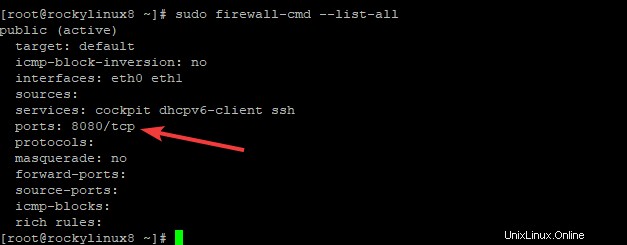
Krok 6:Nastavení serveru Jenkins
Otevřete webový prohlížeč a zadejte IP adresu serveru s portem 8080 pro přístup k Jenkins.
http://server_IP_address:8080
Kde:server_IP_address je skutečná IP adresa vašeho serveru. Například pro přístup k serveru Jenkins na 192.168.1.5 byste zadali http://192.168.1.5:8080.
Měla by se objevit stránka Začínáme pro Jenkinse s tipem, jak získat počáteční heslo správce.
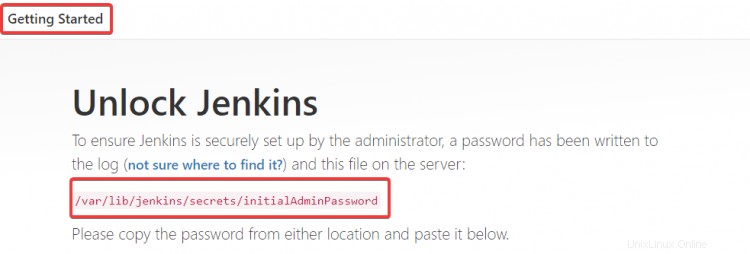
Toto je dočasné heslo, které bylo vytvořeno automaticky (ale nezobrazeno) serverem Jenkins během instalace.
Vraťte se do svého terminálu a spusťte následující příkaz pro získání hesla.
sudo cat /var/lib/jenkins/secrets/initialAdminPassword
Toto vytiskne heslo správce ve vašem terminálu.

Zkopírujte a vložte toto heslo do pole počátečního hesla správce na Jenkinsově stránce Začínáme. Klikněte na Pokračovat vpravo dole.
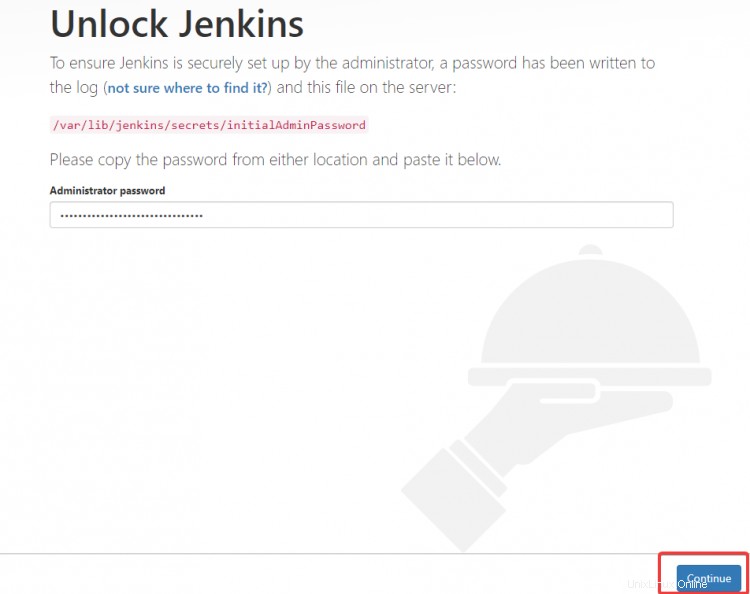
Budete přesměrováni na stránku pluginu. Vyberte možnostInstalovat navrhované pluginy a klikněte na Instalovat ve spodní části stránky.
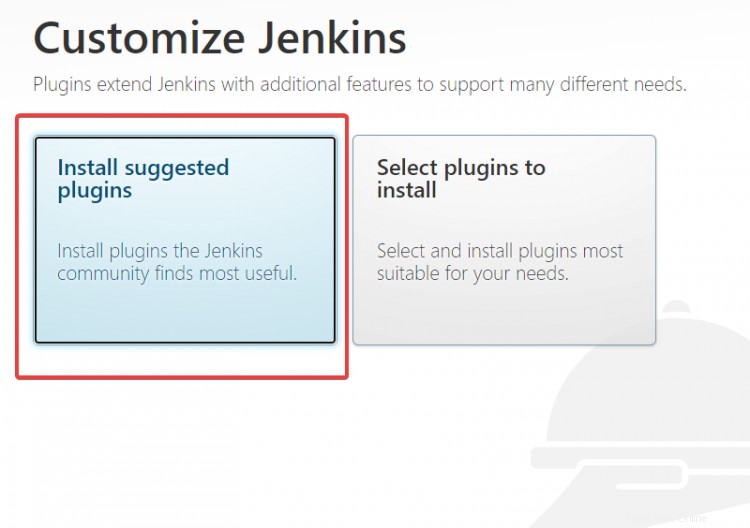
Tím se nainstaluje standardní sada zásuvných modulů, které jsou nutné pro správnou funkci Jenkins.
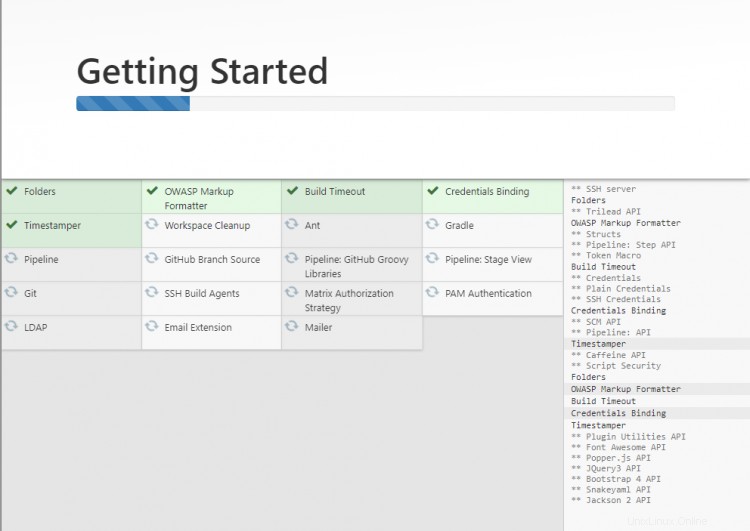
Po dokončení instalace budete přesměrováni na Vytvořit prvního uživatele s oprávněním správce strana. Zadejte uživatelské jméno a heslo pro prvního administrátora. A klikněte na Uložit a pokračovat .

Zobrazí se Konfigurace instance stránku, kde musíte zadat kořenovou adresu URL vašeho serveru Jenkins. Ponechte výchozí nastavení a klikněte na Uložit a dokončit .
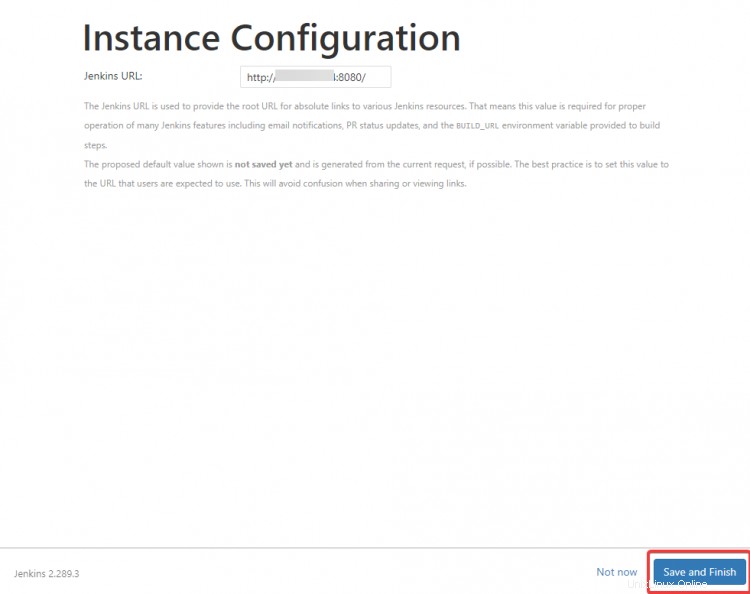
Nakonec klikněte na Začít používat Jenkins na poslední stránce.
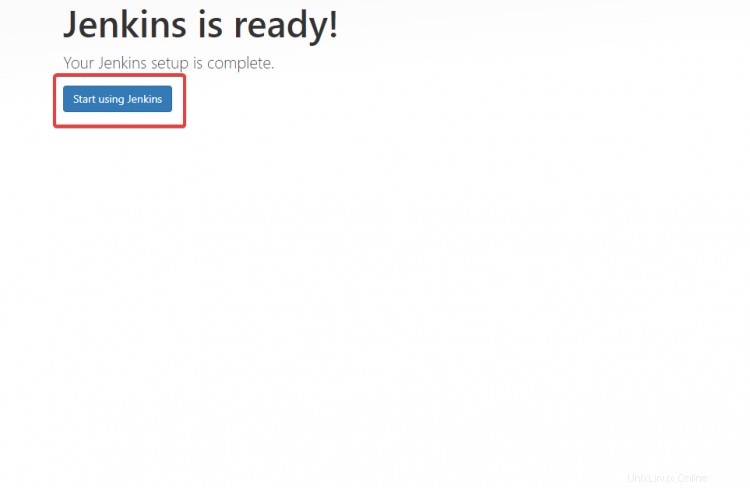
Budete přesměrováni na panel Jenkins, kde začnete budovat svůj první projekt.
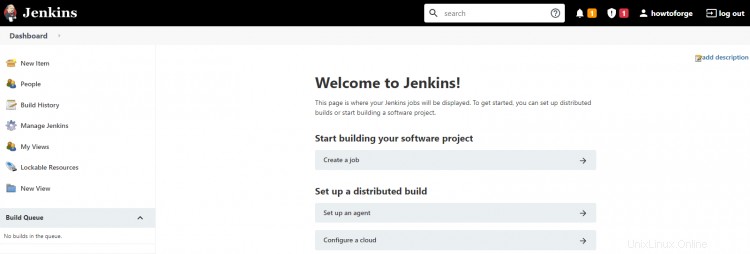
Instalace a konfigurace Jenkins jsou nyní dokončeny.
Závěr
V tomto tutoriálu jste se naučili, jak nainstalovat Jenkins na systém Rocky Linux 8. Nyní můžete využívat výhod nepřetržité integrace a nepřetržitého poskytování v procesu vývoje vašeho projektu. Hodně štěstí při kódování!
Další informace o Jenkinsovi naleznete v oficiální dokumentaci Jenkins.
Pokud máte nějaké dotazy nebo návrhy, neváhejte zanechat komentář níže.